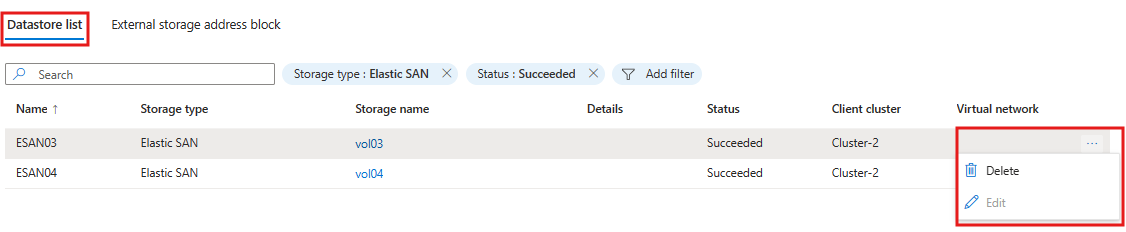Usare soluzione Azure VMware con san elastico di Azure (integrazione in anteprima)
Questo articolo illustra come usare la san elastica di Azure come risorsa di archiviazione di backup per soluzione Azure VMware. soluzione Azure VMware supporta il collegamento di archivi dati iSCSI come opzione di archiviazione permanente. È possibile creare archivi dati VMFS (Virtual Machine File System) con volumi SAN elastici di Azure e collegarli ai cluster di propria scelta. Usando gli archivi dati VMFS supportati da SAN elastico di Azure, è possibile espandere l'archiviazione anziché ridimensionare i cluster.
La rete SAN (Elastic Storage Area Network) di Azure risolve il problema dell'ottimizzazione e dell'integrazione del carico di lavoro tra i database su larga scala e le applicazioni cruciali a elevato utilizzo di prestazioni. Per altre informazioni sulla san elastica di Azure, vedere Che cos'è la SAN elastica di Azure?.
Prerequisiti
Per continuare, sono necessari i prerequisiti seguenti.
- Registrarsi per l'anteprima compilando il modulo.
- Verificare di avere un cloud privato di sviluppo/test in un'area in cui è disponibile elastico SAN.
- Conoscere la zona di disponibilità in cui si trova il cloud privato.
- Nell'interfaccia utente selezionare un host soluzione Azure VMware.
Nota
L'host espone la relativa zona di disponibilità. È consigliabile usare il comando AZ quando si distribuiscono altre risorse di Azure per la stessa sottoscrizione.
- Si dispone dell'autorizzazione per configurare nuove risorse nella sottoscrizione in cui si trova il cloud privato.
Impostare i flag di funzionalità di anteprima
Per usare ElasticSAN con soluzione Azure VMware, è necessario impostare tre flag di funzionalità nella sottoscrizione:
- earlyAccess
- iSCSIMultipath
- ElasticSanDatastore
L'impostazione di un flag di funzionalità può essere eseguita nella pagina di panoramica della sottoscrizione nella portale di Azure.
- Nella sezione Impostazioni selezionare Funzionalità di anteprima.
- Nella pagina Funzionalità di anteprima usare la barra di ricerca per trovare i flag di funzionalità necessari per la registrazione. Dopo aver trovato, selezionare il flag di funzionalità da registrare e selezionare Registra nella parte superiore.
- Verificare che lo stato della funzionalità sia stato modificato in Registrato con un segno di spunta verde.
Configurare la SAN elastica
In questa sezione viene creata una rete virtuale per la rete SAN elastica. Si crea quindi la san elastica che include la creazione di almeno un gruppo di volumi e un volume che diventa l'archivio dati VMFS. Successivamente, si configura un endpoint privato per la san elastica che consente al cloud privato di connettersi al volume SAN elastico. È quindi possibile aggiungere un volume SAN elastico come archivio dati nel cloud privato.
- Usare una delle opzioni di istruzione seguenti per configurare una rete virtuale dedicata per la san elastica:
- Usare una delle opzioni di istruzione seguenti per configurare una SAN elastica, il gruppo di volumi dedicato e il volume iniziale in tale gruppo:
Importante
Creare la rete SAN elastica nella stessa area e nella stessa zona di disponibilità del cloud privato per ottenere prestazioni ottimali.
- Usare una delle istruzioni seguenti per configurare un endpoint privato (PE) per la san elastica:
Importante
È necessario avere un endpoint privato configurato per il gruppo di volumi dedicato per poter connettere sddc alla san elastica.
Aggiungere un volume SAN elastico come archivio dati
Dopo aver impostato tutti e tre i flag di funzionalità (earlyAccess, iSCSIMultipath, ElasticSanDatastore) nella sottoscrizione, è possibile usare il portale di Azure per aggiungere il volume SAN elastico come archivio dati nel cloud privato. Usare la procedura descritta in Configurare il blocco di indirizzi di archiviazione esterno per aggiungere, connettere, disconnettere ed eliminare la san elastica.
Configurare un blocco di indirizzi di archiviazione esterno
Per iniziare, fornire un blocco IP per la distribuzione dell'archiviazione esterna. Passare alla scheda Archiviazione nel cloud privato soluzione Azure VMware nel portale di Azure. Il blocco di indirizzi deve essere una rete /24.
- Il blocco di indirizzi deve essere univoco e non sovrapporsi a /22 usato per creare il cloud privato soluzione Azure VMware o qualsiasi altra rete virtuale di Azure connessa o locale.
- Il blocco di indirizzi deve rientrare nei blocchi di rete consentiti seguenti: 10.0.0.0/8, 172.16.0.0/12, 192.168.0.0/16. Se si vuole usare un blocco di indirizzi non RFC 1918, inviare una richiesta di supporto.
- Il blocco di indirizzi non può sovrapporsi a uno dei blocchi di rete con restrizioni seguenti: 100.72.0.0/15
- Il blocco di indirizzi fornito viene usato per abilitare il percorsi multipli dagli host ESXi alla destinazione, non può essere modificato o modificato. Se è necessario modificarlo, inviare una richiesta di supporto.
Dopo aver specificato un blocco di indirizzi di archiviazione esterno, è possibile connettersi a un volume SAN elastico dalla stessa pagina.
san elastico Connessione
Prima di tutto, è necessario connettere la route express SDDC con l'endpoint privato configurato per il gruppo di volumi ELASTIC SAN. Le istruzioni su come stabilire questa connessione sono disponibili nell'esercitazione Configurare la rete per il cloud privato VMware in Azure.
Dopo che la route rapida SDDC è connessa all'endpoint privato per il gruppo di volumi SAN elastici, seguire questa procedura per connettere il volume al data center sddc:
- Nel riquadro di spostamento a sinistra nel cloud privato soluzione Azure VMware selezionare Archiviazione e quindi + Connessione SAN elastico.
- Selezionare la sottoscrizione, la risorsa, il gruppo di volumi, i volumi e il cluster client.
- Nella sezione "Rinominare l'archivio dati in base ai requisiti di VMware", in Nome volume Nome> archivio dati assegnare nomi ai volumi SAN elastici.
Nota
Per ottenere prestazioni ottimali, verificare che il volume SAN elastico e il cloud privato si trovino nella stessa area e nella stessa zona di disponibilità.
Disconnettere ed eliminare un archivio dati basato su SAN elastico
Per eliminare l'archivio dati basato su SAN elastico, seguire questa procedura dalla portale di Azure.
Nel riquadro di spostamento a sinistra nel cloud privato soluzione Azure VMware selezionare Archiviazione e quindi elenco archivio dati.
All'estrema destra c'è un puntoni di sospensione. Selezionare Elimina per disconnettere l'archivio dati dai cluster.
Facoltativamente, è possibile eliminare il volume creato in precedenza nella rete SAN elastica.
Nota
Questa operazione non può essere completata se le macchine virtuali o i dischi virtuali si trovano in un archivio dati SAN VMFS elastico.
Commenti e suggerimenti
Presto disponibile: Nel corso del 2024 verranno gradualmente disattivati i problemi di GitHub come meccanismo di feedback per il contenuto e ciò verrà sostituito con un nuovo sistema di feedback. Per altre informazioni, vedere https://aka.ms/ContentUserFeedback.
Invia e visualizza il feedback per